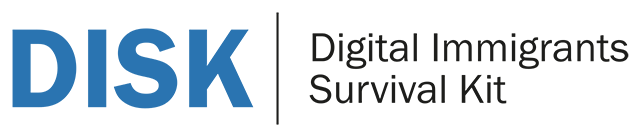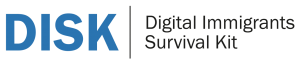 Rahmen für Schulungsinhalte: 04 Bilder zur Dokumentation bestimmter Situationen
Rahmen für Schulungsinhalte: 04 Bilder zur Dokumentation bestimmter Situationen
Description of the Training Module 04
Rahmen für Schulungsinhalte: Bilder zur Dokumentation bestimmter Situationen
|
Modul Titel |
Bilder zur Dokumentation bestimmter Situationen |
||
|
Fiktive Lernzeit |
Teil 1: Digitale Bilder erstellen: ~3 Stunden |
||
|
Beschreibung des Moduls |
Während dieses Moduls werden die Teilnehmer
|
||
|
Lernziele |
Sich darin üben, die richtigen Bilder für den beabsichtigten Zweck zu finden oder zu erstellen und sie zu veröffentlichen, entweder in einem Dokument oder auf einem Blog/einer Website. |
||
|
Schritte
|
Teil 1. Digitale Bilder erstellen. Schritt 1: Nehmen Sie Ihr Handy oder Ihre Kamera und suchen Sie ein Gebäude oder einen Ort in Ihrer Stadt, der das kulturelle Erbe Ihres Landes repräsentiert. Machen Sie ein Foto davon und laden Sie es dann auf Ihren PC hoch. Schritt 2: Klicken Sie auf den Link https://drive.google.com/file/d/1BLfKnkdIpySqEZbiYAYwLuXDtdHrY4XL/view?usp=sharing und laden Sie das Dokument auf Ihren Computer herunter. Schritt 3: Tragen Sie den Namen der Stadt, in der Sie das Foto gemacht haben, und den Namen des Denkmals / der Stätte ein. Schritt 4: Fügen Sie das Bild in das Dokument „Lokale Gemeinschaft & Touristen gemeinsam für städtische Nachhaltigkeit“ ein. Schritt 5: Veröffentlichen Sie das Dokument auf dem Blog https://www.disk-project.eu/web/the-blog/. Teil 2. Suche nach einem bestimmten Bild. Schritt 1: Besuchen Sie die Pixaby-Webseite https://pixabay.com/. Schritt 2: Suchen Sie nach Bildern aus Ihrer Stadt und wählen Sie eines aus, das für Ihre Stadt repräsentativ ist. Schritt 3: Laden Sie es auf Ihren Computer herunter. Schritt 4: Schreiben Sie einen Blogpost auf https://www.disk-project.eu/web/the-blog/ in dem Sie dieses Bild und den Namen des Objekts dieses Wahrzeichens verwenden. |
||
|
Materialien |
|
||
|
Lerninhalte |
1. Übersicht der Bildquellen (Kamera, Smartphone, Scanner, Computerprogramm) |
||
|
Lerninhaltstyp in Moodle |
|
||
|
Activity/Task
|
|
||
|
External resources
|
Google Drive |
||
|
Evaluation |
|
||
|
Lernergebnisse |
Kenntnisse |
Fertigkeiten |
Haltungen |
|
Hinweis auf die Kompetenzkarte |
Hinweis auf die Kompetenzkarte |
Hinweis auf die Kompetenzkarte |
|
|
Wissen, was eine Bildsuchmaschine leisten kann
|
Lernen Sie, wie Sie eine bildspezifische Google-Suche nach frei verwendbaren Bildern durchführen können.
|
Beachten Sie die Urheberrechtsbestimmungen |
|
|
Inhalte mit Bildern erstellen |
Bewerten Sie die Suchquellen und -ergebnisse hinsichtlich ihrer Glaubwürdigkeit und überprüfen Sie die Informationen, wenn nötig. |
|
|
|
Inhalt der Bewertung |
Bewerten Sie den Abschluss der Aktivitäten in Teil 1 und Teil 2 |
||